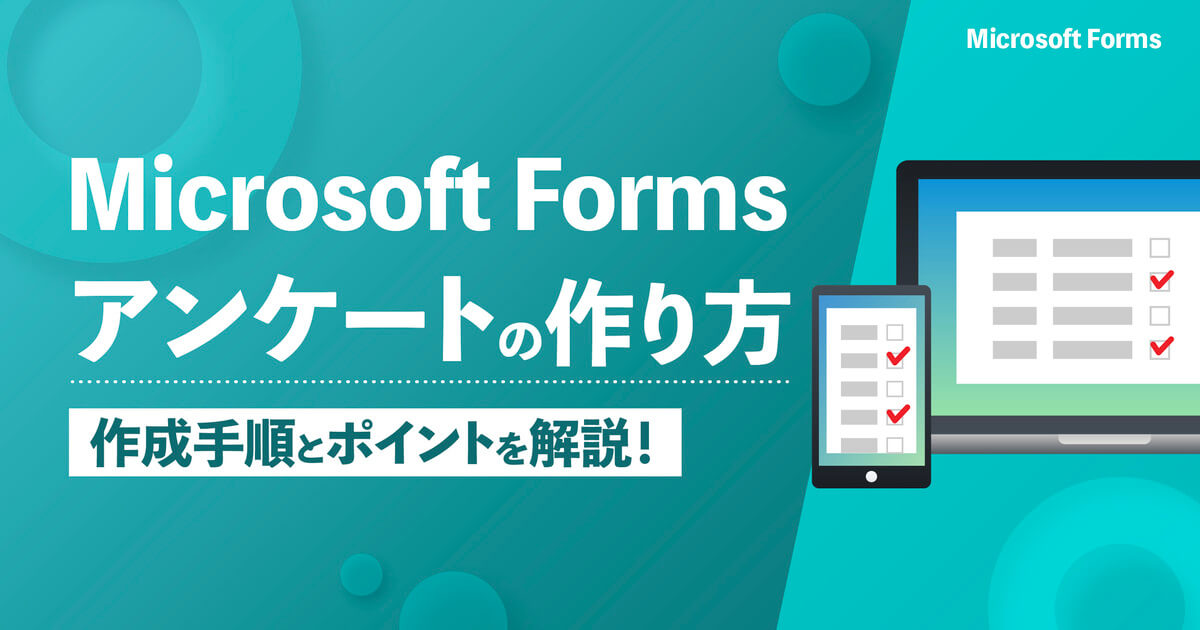SlackにGoogleカレンダーから予定10分前になったら通知がくる方法と使い方について
Slack

Slackの導入で特に便利なのがタスク管理ですが、より使い勝手を良くするためにはGoogleカレンダーとの連携がおすすめです。
例えばスケジュールの予定10分前に通知がくると安心ですよね。
そこでGoogleカレンダーとSlackを連携させる方法と、通知設定のやり方についてわかりやすく説明します。
Googleカレンダー連携で会議室の予約管理を効率化する方法
対面での会議やWEB会議が増えるにつれて、会議についてこんなことで困った経験はありませんか?
「Googleカレンダー上だと、どこの会議室が予約できるかわからない!」
「無断で勝手に会議室を使われてしまった!」
「WEB会議の数が増えて、会議室が足りなくなってしまった」
会議について、このような悩みを一度や二度は経験したことがあるんじゃないでしょうか?
こういった会議にまつわる悩みを解決するのが、予約管理システムの「予約ルームズ」です!
会議室にiPhoneなどの端末を置くだけで、会議室などあらゆるスペースの「利用状況」を見える化し、予約や管理を効率化してくれます。
Googleカレンダー連携で、会議室の予約管理や利用を効率化したい、とお考えの方はぜひ一度サイトを見てみてください。
詳しくはコチラ
SlackとGoogleカレンダーを連携させる方法
Googleカレンダーアプリのページにアクセス
SlackにGoogleカレンダーを連携させるためには、まずGoogleカレンダーアプリをインストールする必要があります。
まずSlackのワークスペースを開き、左側にあるメニュー一覧から「app」の項目をクリックします。
すると「アプリ一覧」のページが出ますので、一覧の中から「Googleカレンダー」を選んでください。
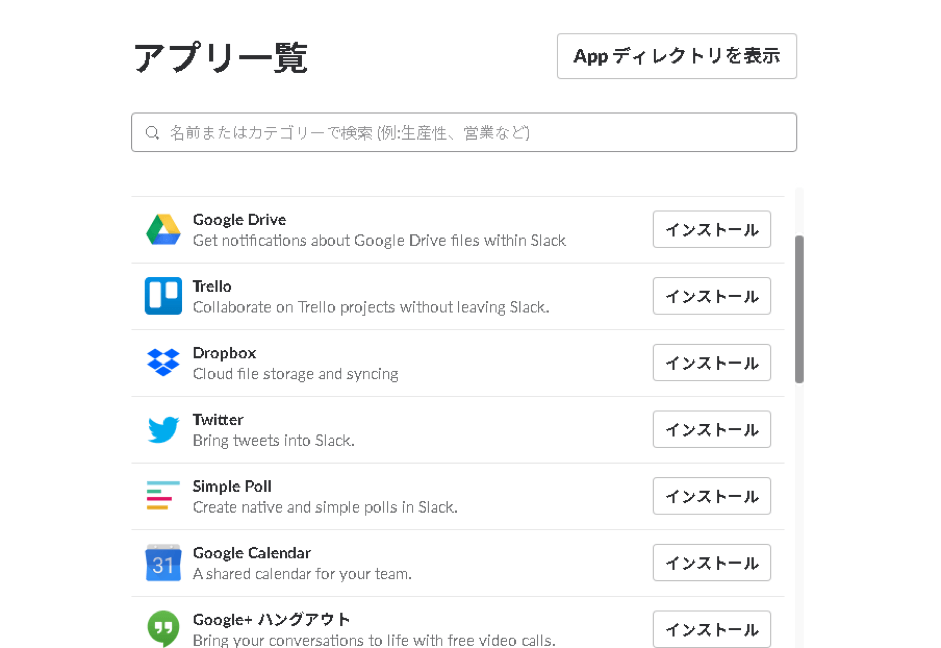
インストールの手順
「Googleカレンダー」が見つかったら、右端にある「インストール」をクリックするとSlackに連携させるためのページが出ます。
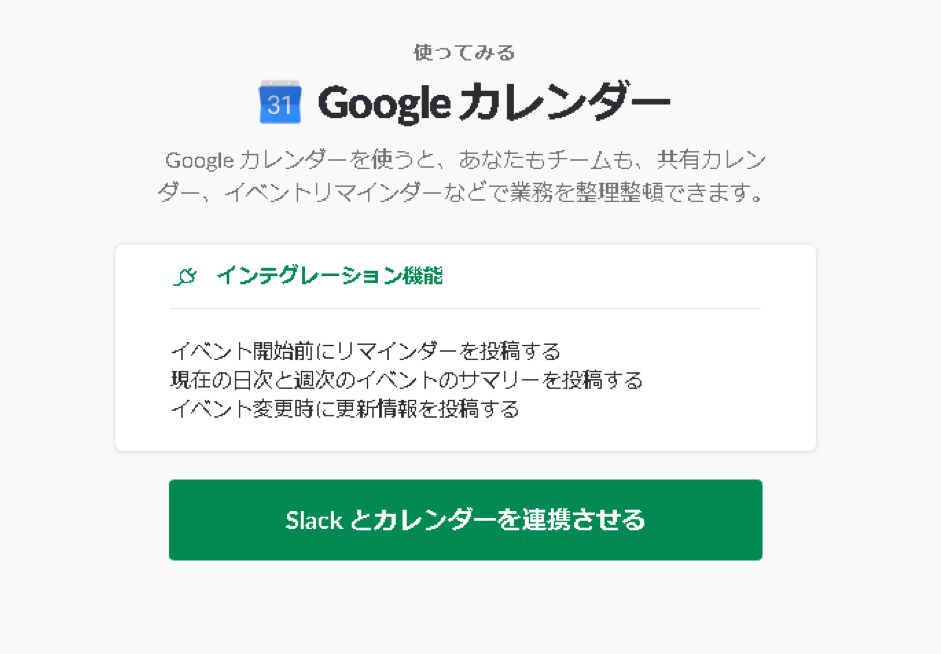
「Slackとカレンダーを連携させる」ボタンをクリックすると、許可をリクエストする画面に遷移します。
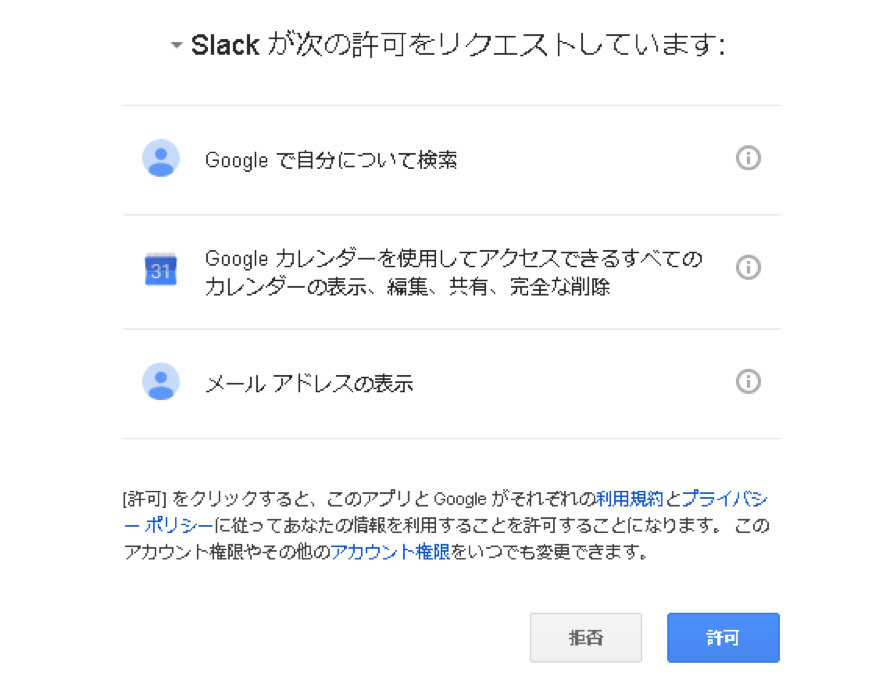
- ・Googleで自分について検索
- ・Googleカレンダーを使用してアクセスできるすべてのカレンダーの表示、編集、共有、完全な削除
- ・メールアドレスの表示
の3つの項目があるので、確認の上許可をクリックしましょう。
Slackで更新情報を受け取るカレンダーを選択
許可をクリックすると、SlackでGoogleカレンダーを使うための設定画面がでてきます。
ここでは投稿したいカレンダーとチャンネルの選択が可能です。
まず左側にある「どのカレンダーから投稿したいですか?」のフォームから自分が更新情報を受け取りたいカレンダーを選択します。

ここで選んだカレンダーに、スケジュールや仕事に関する更新情報が届くようになります。
投稿するチャンネルを選択
カレンダーを選択したら、次は右側にある「どのチャンネルに投稿すべきですか?」のフォームから自分が使いたいチャンネルを選択します。
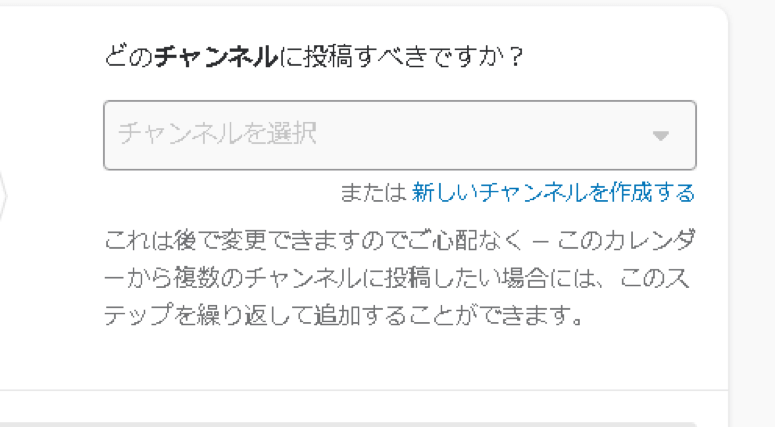
なお、新規の場合や使いたいチャンネルがない場合は、新しいチャンネルを作成することも可能です。
受け取りたい通知の種類を選択
チャンネルの選択が終わったら、次は受け取りたい通知の種類を選びましょう。
スケジュールでイベントの開始が設定された場合には「リマインダー」が通知されます。
イベント開始の通知を受け取りたい時間を選択すれば、その時間に通知を受け取ることが可能です。
また予定が追加されたり、変更になった場合には「更新情報」が通知されたりします。
今後の予定やスケジュールのリストについても、設定によって毎日、または週一で通知するよう設定可能です。
設定を保存
最後に「インテグレーションの保存」をクリックすれば、ここまでの設定を保存することができます。

設定を変更したい時は、Googleカレンダーアプリのページにアクセスすれば簡単に変更可能です。
SlackとGoogleカレンダーを連携させておけば、スケジュールの変更・追加、今後の予定などが設定した時間に通知されます。
仕事に追われていても自動的に通知されるので、重要な情報を見逃す心配がなくなります。
予定10分前に通知がくるように設定するには
スケジュールを立てる
企業では複数のプロジェクトが同時に進行していることがほとんどです。中にはお互いに関連しているプロジェクトもあります。
プロジェクトを進める際には完了するまでのスケジュールを立て、それを各チームに通達します。
ただし立てたスケジュールには色々な事情で変更や追加がつきもの。改訂したスケジュールはその都度、各チームやメンバーに通知する必要があります。
SlackにGoogleカレンダーを連携させておけば、スケジュールの変更やイベントの追加などを自動的に通知できて便利です。
通知時間を10分前に決める
スケジュールの変更や追加があった時、イベントが開始される10分前に通知が来るように設定してみましょう。
Googleカレンダーアプリのページにアクセスして、カレンダーとチャンネルの選択をすると通知を受け取る時間の設定画面が出ます。
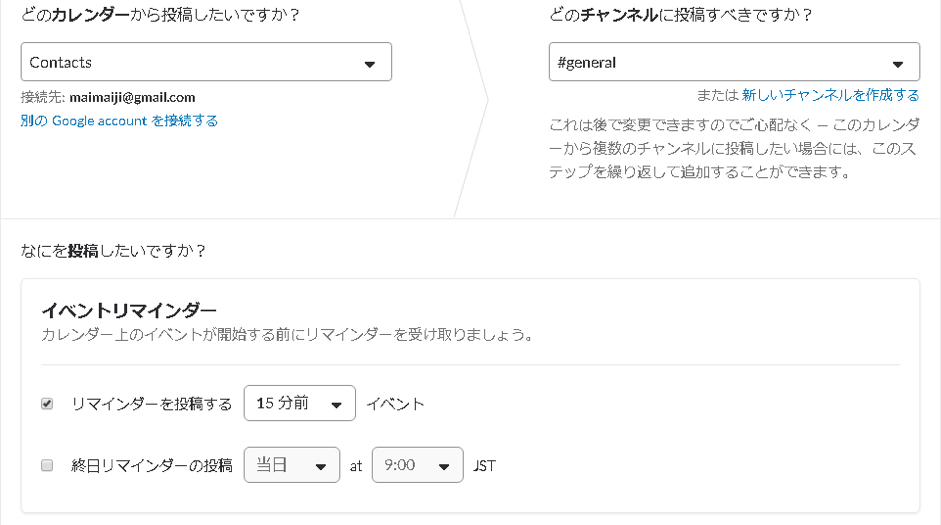
リマインド機能を設定する
イベントリマインダーの設定画面で、10分前に通知がくるように設定します。
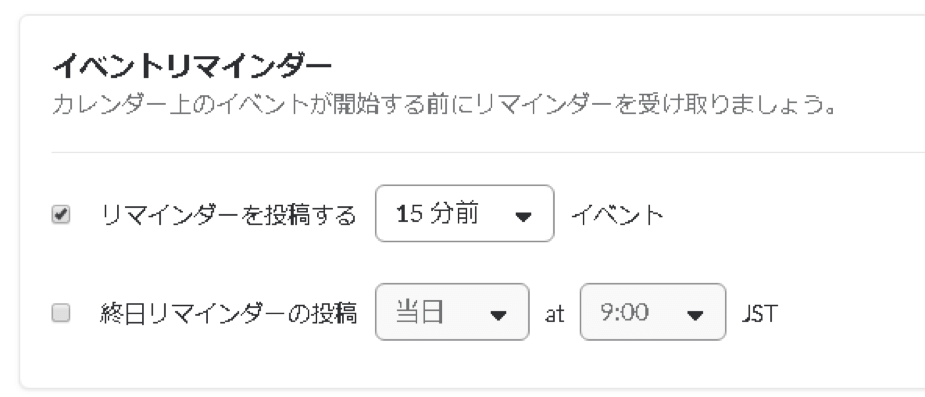
ここでは15分前に設定していますが、10分前を選びます。
これでスケジュールの変更やイベントの追加などが発生した場合でも、10分前に通知を受け取ることができます。
最後に「インテグレーションの保存」をクリックすれば設定が保存されます。
また、設定を変えたい場合には、再度Googleカレンダーアプリのページから変更可能です。
まとめ
Googleカレンダーは様々な機能を持つ、とても便利なツールですが、特におすすめなのがリマインド機能。
組織が大きくなると、スケジュールの変更や新たなイベントの追加などを常にチェックするのが大変です。
多くの企業が導入しているSlackはGoogleカレンダーと連携可能。スケジュールが変更されれば、自動的に通知を受け取れます。
この記事では10分前に通知を受け取るための設定方法ついて説明しましたが、もちろん任意の時間に設定可能です。
Slackをより使いやすくするためにも、Googleカレンダーと連携しておきましょう。
Slack連携でオフィスDXを進めましょう!
・リモートワーク環境が整わず、出社しなければいけない従業員がいる
・社内をフリーアドレスにしたいけど移行できずにいる
・来客対応がアナログなまま効率化できてない
・経団連が発表した「来訪者履歴」が自動で取れていない
・Slackをベースに効率化をしていきたい
などの課題があれば、RECEPTIONISTで即解決しましょう!